클로바 노트
회의나 대화를 글로 옮겨주는 기능이 있습니다. 네이버에서 제공하는 '클로바 노트'.
AI기능을 이용하여 음성을 텍스트로 변환해서 회의록을 작성할 수도 있고, 교회 목사님의 설교나 저명한 사상가의 강의를 텍스트로 옮길 수도 있습니다.
물론 음성 녹음도 같이.
PC에서도 되지만 모바일에서도 가능합니다. 오히려 모바일이 녹음도 할 수 있기 때문에 기능이 더욱 많습니다. PC에서는 녹음된 파일을 불러 들여서 텍스트를 만들게 됩니다.
PC에서 클로바 노트
https://colovanote.naver.com 으로 연결하여 네이버로 로그인하여 사용합니다. 동기화하여 사용하면 모바일과 같이 사용할 수 있습니다.
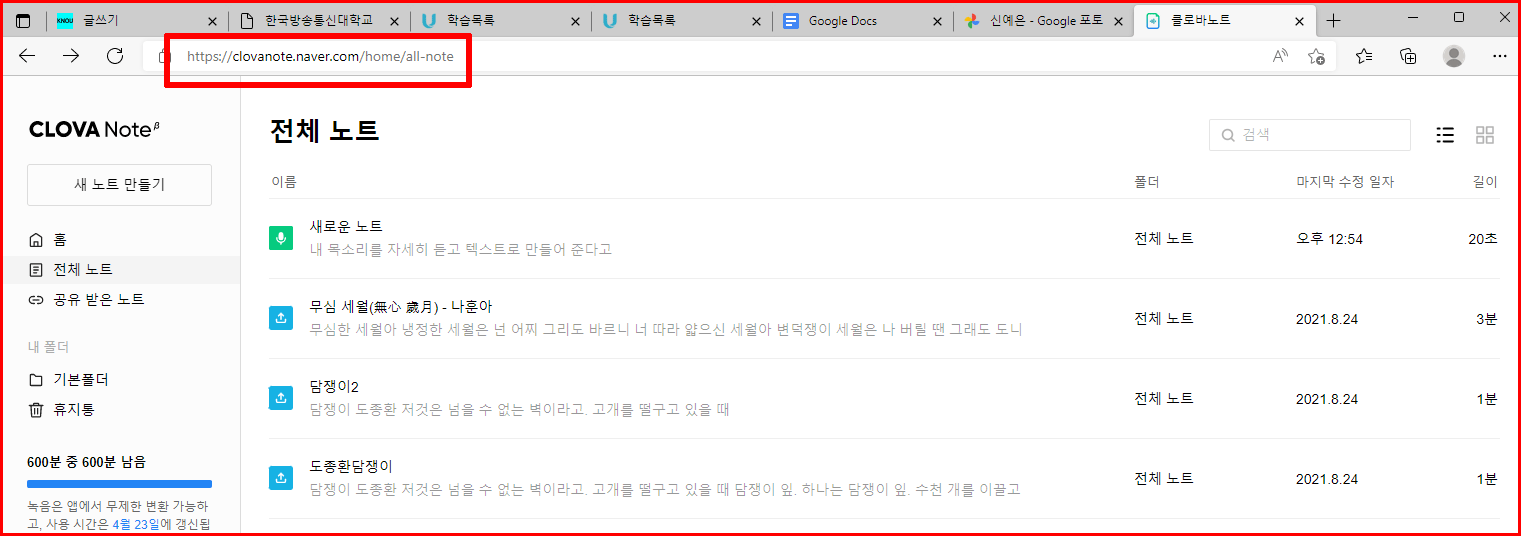
모바일 클로바 노트
'Play 스토어'에서 '네이버 클로바노트'를 설치합니다. 다음과 같은 아이콘이 생성됩니다. 설치된 '클로바노트'를 실행합니다.
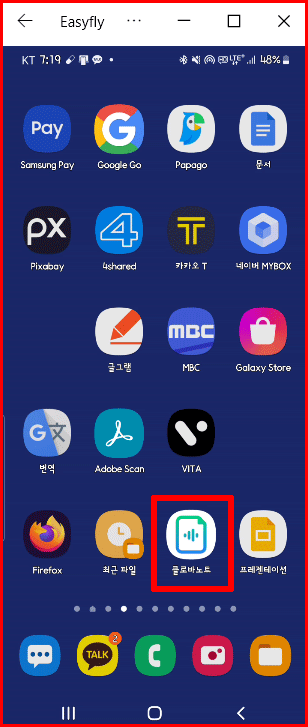
모바일에서는 일반적으로 네이버 로그인이 되어 있어 바로 녹음 내력이 나타날 것입니다. 로그인이 되지 않았다면 로그인하여 동기화를 시키면 됩니다. 아래 [+] 버튼을 누르면 녹음을 할 수 있습니다.
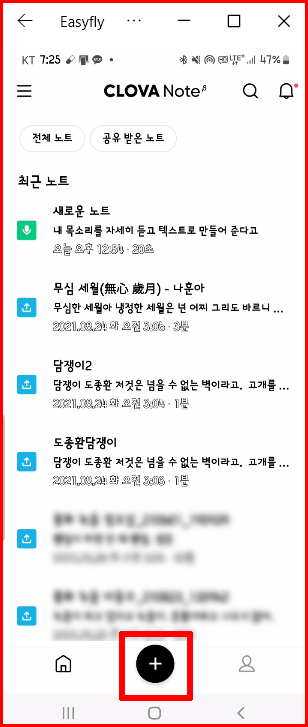
새 클로바 노트
두 가지 방법이 있습니다. 음성 녹음을 하면서 노트를 작성하는 방법이 첫 번째 방법입니다. 두 번째는 녹음된 파일을 불러오는 것입니다.
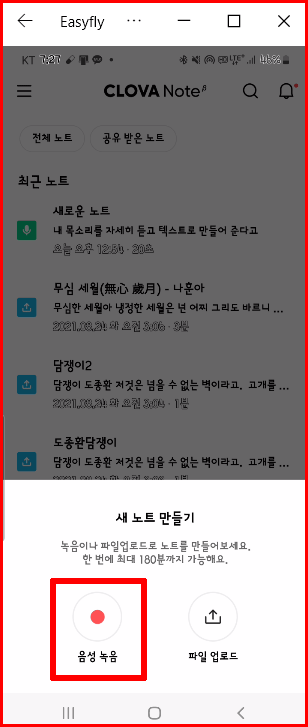
위 '음성 녹음'을 선택하면 바로 녹음이 시작됩니다. 녹음을 종료하려면 정지 버튼을 누릅니다. 정지 버튼은 네모 형상의 '녹음 정지'와 같은 버튼입니다. 확인을 통해 녹음을 종료하게 됩니다.

음성을 텍스트로 기록
음성을 텍스트로 만드는 과정에서 음성 종류를 물어 옵니다. 일반 대화인지 또는 강연인지 등을 확인합니다. 또한 대화나 회의에 참여한 인원이 어떠한지를 확인합니다. 이런 절차는 더 정확한 변환을 위해 필요한 절차입니다.
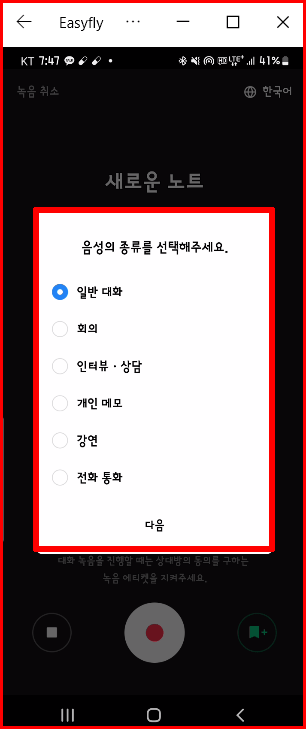
그러한 후속 절차가 끝나면 마지막 텍스트 기록 과정을 갖게 됩니다. 텍스트로 변환되면서 녹음 파일도 그대로 유지됩니다. 음성이 텍스트로 변환되는 것은 음성 종류와 녹음 환경에 따라 다릅니다. 일반적으로 80% 수준은 제대로 변환되지 싶어요. 나머지는 수정 등을 통해 완벽한 결과물을 얻으면 됩니다.
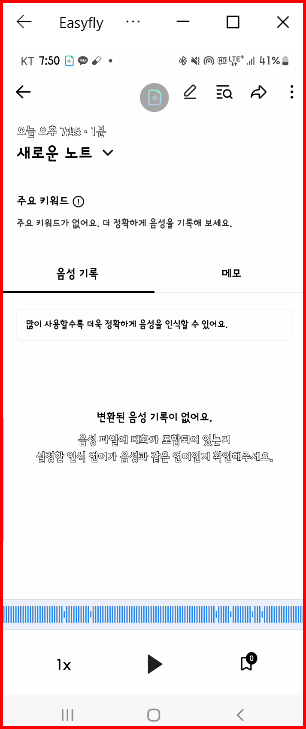
PC에서는 녹음 기능이 없기 때문에 녹음 파일을 불러와서 텍스트로 변환합니다.
'스마트폰 교육 > 스마트폰 활용 팁' 카테고리의 다른 글
| 혼자 치는 화투게임, 고스톱 오리지널 (0) | 2022.04.10 |
|---|---|
| Bitmoji 만들기 (1) | 2022.04.10 |
| 어디서나 편하게 읽고 들을 수 있는 '성경' (0) | 2022.02.07 |
| 단체로 문자 보내기 (0) | 2022.02.07 |
| 알면 간단한 통화 자동 녹음 (0) | 2022.02.06 |




댓글